「行う方法はいくつかありますか Spotify 〜へ MP3 オンラインダウンロード ? 使用するのに最適なオプションは何ですか?」
Spotify の一つである 最高の音楽ストリーミングプラットフォーム。 幸いなことに、これには、毎月のプレミアム料金を支払いたくない人でも使用できる無料バージョンがあります。
また、数百万人の加入者がいます Spotify。 プレミアムを持っているので Spotify このプランでは、ユーザーはお気に入りの曲、アルバム、プレイリストをオフライン ストリーミング用に保存できます。
ただし、まだいくつかの抜け穴があります。 下でダウンロードされた曲 Spotify プレミアムアカウントはアプリの外部で再生することはできず、サブスクリプションがキャンセルまたは終了するとすぐに消えます。 さらに、曲を保持するには、少なくとも30日にXNUMX回はオンラインである必要があります。そうしないと、曲が消えてしまいます。
ダウンロード方法を知ることができる Spotify 〜へ MP3 これにより、リスナーは月額料金を気にせずにオフライン モードでストリーミングしたり、使いたいデバイスでトラックにアクセスしたりできるようになります。このトピックについては、この投稿で詳しく学びましょう。
コンテンツガイド パート1:ダウンロード/変換の方法 Spotify 〜へ MP3パート2:ダウンロードする方法 Spotify 〜へ MP3 中国語を学ぶパート3:要約
ダウンロードして変換するにはいくつかの方法があります Spotify に歌 MP3。オンラインコンバーター、プロのオンラインコンバーターを使用して、次のプロセスを簡単に支援してみることができます。 Spotify 〜へ MP3 オンラインダウンロードとオフラインコンバーター。

無料のオンラインコンバーターは、ダウンロードと変換にアクセスして使用できるツールです。 Spotify 料金を支払わずに曲を楽しめます。 誰でも使用できるオンラインツールがたくさんあります。 これらは信頼できる場合もありますが、クラッシュしたり、高品質ではないオーディオが生成される場合があります。
XNUMX つまたは XNUMX つのファイルを処理するだけの場合は、これらの無料のオンライン コンバーターを使用することをお勧めします。 複数のファイルをダウンロードして変換したい場合 Spotify トラック、それを行うのが最善です Spotify 〜へ MP3 専門ツールを使用してオンラインでダウンロードします。さらに、これらの無料オンライン アプリの使用には、セキュリティやファイルの破損という点でリスクもあります。
オンラインコンバーターを試してみたい場合は、このApowersoft無料オンラインオーディオレコーダーを試してみてください。これは、 WinダウズとMac PCでトラックを録音して保存することができ、 MP3、WAV、WMA、OGG など。
参考までに、Apowersoft Free OnlineAudioRecorderの使用方法に関するガイドを以下に示します。
ステップ1。 PCのブラウザで、Apowersoft Free OnlineAudioRecorderの公式Webサイトにアクセスします。
ステップ2。 「録音開始」ボタンを押すと、ランチャーが開きます。
ステップ 3。 「オーディオ入力」オプションで、オーディオソースを選択できます。それを行った後、「ツール」に進み、「オプション」のボタンを選択します。ここで出力形式を選択し、「」に設定できます。MP3" フォーマット。
ステップ4。 再生を開始します Spotify ダウンロードして保存したい曲 MP3。その後、Apowersoft無料オンラインオーディオレコーダーに戻り、「録音」ボタンをクリックします。
ステップ5。 録音後、「フォルダを開く」ボタンを押してください。 ここでダウンロードしたものを見ることができます Spotify に入っている曲 MP3 形式でダウンロードすることができます。
このApowersoftFreeOnline Audio Recorderのようなオンラインコンバーターを使用する利点は、コンピューターにアプリをインストールする必要がないことです。 さらに、これにより曲のID3タグを保持できるため、重要な情報が失われることはありません。 ただし、録音オプションに頼るには時間がかかります。 また、品質低下のリスクがあります。
Apowersoft Free Online Audio Recorderとは別に、このようなChrome拡張機能を使用してチェックアウトすることもできます Spotify Deezerミュージックダウンローダー。
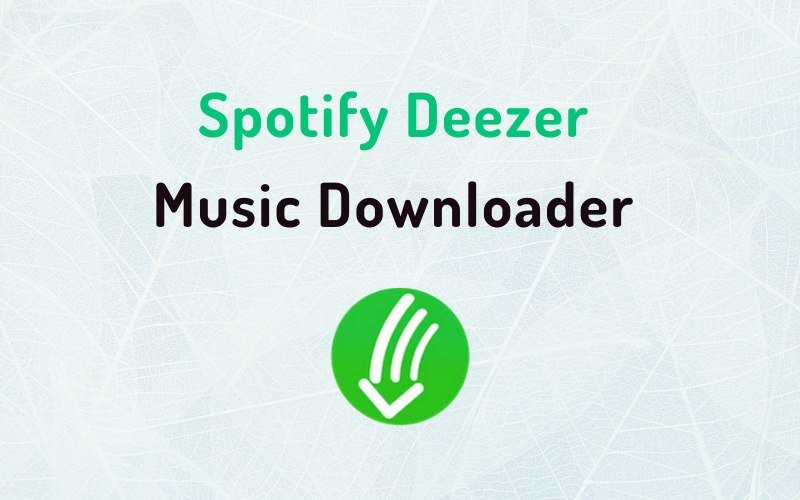
これを Chrome に追加するだけで、好きなように使い始めることができます。 サポート能力以外にも Spotify、DeezerまたはSoundCloudからトラックをダウンロードするのにも役立ちます。 あなたがするために Spotify 〜へ MP3 この Chrome 拡張機能を使用してオンラインでダウンロードするには、以下の手順に従う必要があります。
ステップ1。 これを確認してください Spotify ChromeブラウザでDeezerMusicDownloaderが有効になっています。
ステップ2。 The Spotify Webプレーヤーが開きます。 メインページで、 Spotify ログインの詳細。
ステップ3。 探してください Spotify ダウンロードしたい曲 MP3 ファイル。各曲の横にある「ダウンロード」ボタンをタップするだけで、曲を保存できます。このようなブラウザ拡張機能を使用する利点は、無料であることです。ただし、変換は時々不安定で、間違った曲がダウンロードされる場合もあります。また、すべてのトラックがダウンロードできるわけではありません。
経由のオフラインコンバータ Spotify アプリ自体は、プレミアム サブスクリプション プランを持っている場合にのみ機能します。 繰り返しますが、この記事の冒頭で強調したように、ダウンロードしたトラックは、ユーザーが 30 日に XNUMX 回オンラインにアクセスしている限り保持され、サブスクリプションはアクティブのままになります。
キャンセルまたは期限切れになると、トラックはオフライン モードでストリーミングできなくなります。 経由でダウンロードする Spotify オフラインストリーミング用のアプリは、ダウンロードするプレイリストを探し、スライダーを「ダウンロード」に移動するだけで、オフラインで聴くための曲の保存を開始できるため、簡単に実行できます。
のプロセスを支援することができる最高のツール Spotify 〜へ MP3 online download はプロのオンラインコンバーターです。この仕事を実行できるソフトウェア アプリケーションも多数ありますが、使用するアプリケーションを選択するのは非常に難しい場合があります。心配しないでください。後半では、最も推奨されるプロのオンラインコンバーターを紹介します。
多くの専門家のオンラインの中で Spotify コンバーター、私たちが使用することをお勧めする最高のものはこれです DumpMedia Spotify 音楽コンバートr. Spotify 曲も暗号化されています DRM 保護ポリシー。 したがって、好きなガジェットだけで曲にアクセスすることはできません。 また、保存することはできません Spotify この保護が削除されない限り、曲は永遠に。
の助けを借りて、 DumpMedia Spotify Music Converter、この DRM 保護について考える必要はなくなります。これは強力な DRM 解除ツールであるだけでなく、お気に入りのファイルを保存して変換できるコンバーターでもあります。 Spotify 曲だけでなく MP3 だけでなく、次のような他の柔軟なフォーマットにも対応します WAV またはFLAC。 これから DumpMedia Spotify Music Converter かなり速く動作しますが、 変換 Spotify に歌 MP3 バージョン わずか数分で利用可能になります。

これにより、曲のIDタグ、メタデータ情報、および元のオーディオ品質を維持することもできます。 したがって、出力ファイルが大きすぎることを確認できます。
これがあなたができる方法です Spotify 〜へ MP3 を使用してオンラインでダウンロード DumpMedia Spotify Music Converter.
ステップ1。 ダウンロードしてインストールします DumpMedia Spotify Music Converter あなたのコンピュータ上で。起動したら、「開く」をクリックします。 Spotify 「Webプレーヤー」ボタンをクリックして、 Spotify 資格情報。
ステップ2。 一度 Spotify ページが開いたら、変換する曲を選択します MP3。それらを画面上の緑色のサイドバー ボタンにドラッグ アンド ドロップします。

ステップ3。出力形式を次のように設定できるようになりました。 MP3。出力フォルダーも定義されていることを確認する必要があります。

ステップ4。すべてが正しく設定されたら、または必要に応じて、「変換」ボタンをタップします。アプリは選択した曲の変換処理を開始します。 MP3 フォーマット。変換と同時に、 のDRM削除手順 Spotify 音楽 アプリによって行われます。
これらはすでにDRMフリーであるため、任意のデバイスまたはメディアプレーヤーでストリーミングしたり、USBなどの外部ストレージデバイスに保存したりできます。
利用可能なツールとソフトウェアアプリケーションを使用して、 Spotify 〜へ MP3 オンラインダウンロード あなたが前に考えているかもしれないほど難しくはありません。 オンラインコンバーターは無料であるため使用するのに適していますが、使用することにはいくつかの欠点があり、特にファイルやPCにもたらす可能性のある脅威があることを忘れないでください。 それでも、あなたができる最善のことは、 DumpMedia Spotify Music Converter.
